近期有小伙伴的Win10电脑底部任务栏点不动,右键任务栏或程序图标也没有反应。这个问题和Win10卡死也很类似。有时可能是电脑中打开了太多的应用窗口或者安装了问题软件。那么怎么解决呢?下面我们一起来看看吧。
方法一:重启Windows资源管理器
1、打开任务管理器后,在进程界面选中Windows资源管理器,然后点击右下角或右键单击选择重新启动。
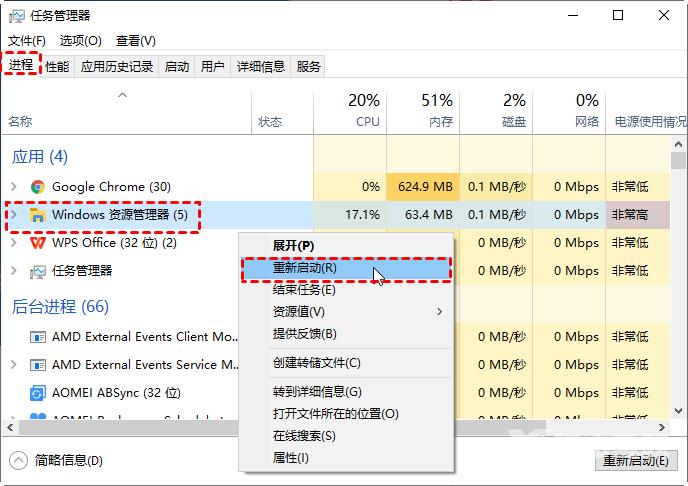
方法二:关闭资讯和兴趣
1、在电脑刚开机的时候趁着电脑还能点击任务栏,右键任务栏,在弹出的列表中移到资讯和兴趣,选择关闭。
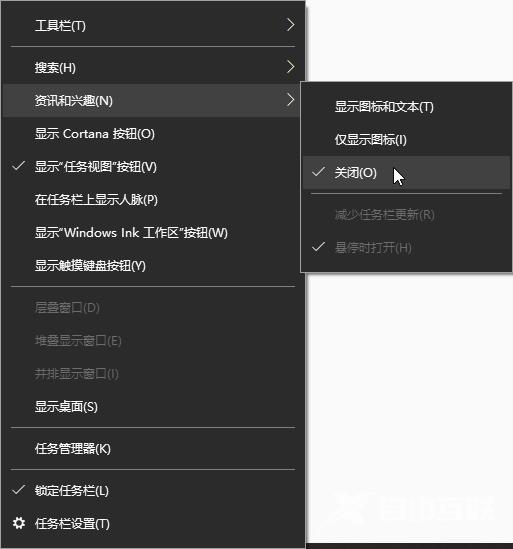
方法三:重新部署操作进程
1、在搜索框中输入PowerShell,然后在搜索结果中选择以管理员身份运行。若不能点击任务版包括搜索框,那么可以按快捷键Win+X打开开始菜单,在结果中选择Windows PowerShell(管理员)。
2、打开后,输入命令Get-AppXPackage -AllUsers | Foreach {Add-AppxPackage -DisableDevelopmentMode -Register $($_.InstallLocation)\AppXManifest.xml},按下enter执行命令后等待部署操作完成。
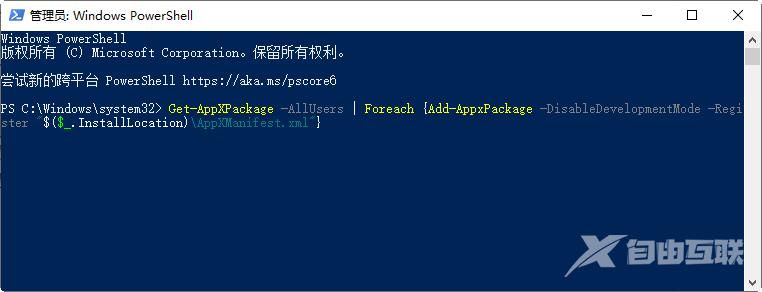
方法四:卸载问题软件
1、若Win10电脑底部任务栏点不动的情况实在安装了一些软件之后才出现的,那多半是应用程序和系统产生了冲突。解决这个问题可以尝试卸载冲突的程序。
2、点击控制面板,选择卸载程序,然后在新窗口中选择需要卸载的程序,右键点击选择卸载。
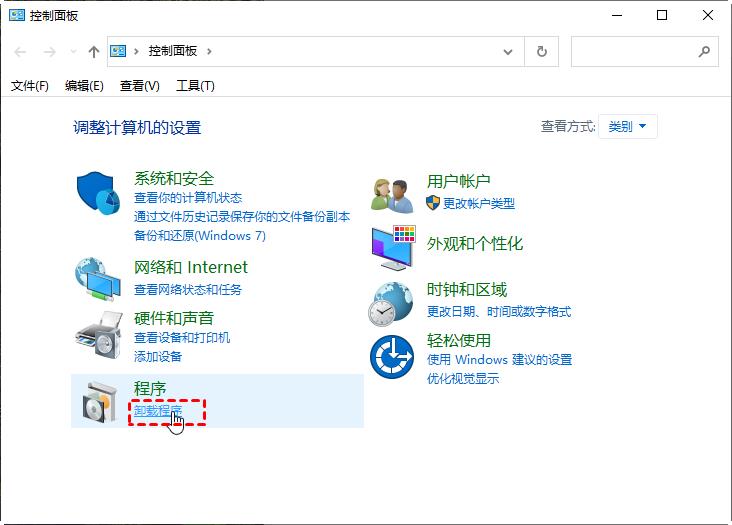
推荐系统下载
OlSoul Win10 1909 增强微精简版X64 V2023
系统之家 win10 ghost 64位 纯净版镜像 V2023
2023微软全新Win10专业版 V2023
安装教程
纯净之家为您提供两种系统安装方法,本地硬盘安装是最为简单的安装方法。建议使用硬盘安装前先制作U盘启动工具,如果硬盘安装失败,或者您的电脑已经是开不了机、卡在欢迎界面、进不去桌面、蓝屏等情况,那么就需要选择U盘重装系统。
温馨提醒:重装系统时会格式化当前系统盘(一般是C盘),一定要提前备份好C盘和桌面上数据。
1、本地硬盘安装:硬盘安装Win10系统教程
2、U盘启动工具安装:U盘重装win10系统教程
